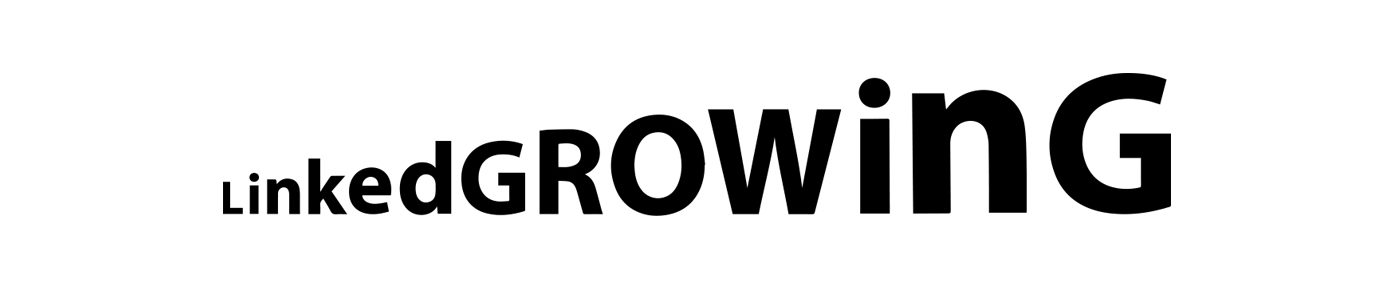¡¡¡Abracadabra!!! Expresión utilizada en el mundo de los magos al finalizar sus trucos. Vamos a aplicar este término para trabajar con partes de LinkedIn que nos harán nuestra vida en esta red más fácil. Incluso os parecerá hasta mágico…
Y es que si usamos LinkedIn como una red de nuestro quehacer diario profesional debemos de optimizar su uso. Para ello existe un apartado un tanto mágico (por su escaso uso en ocasiones) donde sólo algunos intrépidos osan adentrarse y explorar sus posibilidades. Vamos a pecar de curiosidad y entrar en estas opciones un tanto misteriosas:
¿Cómo llegamos?
Pues no nos va a hacer falta brújula, simplemente centrarnos en el desplegable de nuestro perfil en el menú y elegir Ajustes y Privacidad.
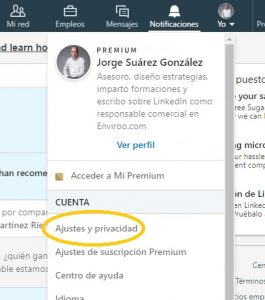
Una vez allí, tenemos un mar de opciones, algunas de sentido común, otras con un interés medio y algunas con un nivel que podría estar encuadrado en la categoría de mágico. Veamos cinco interesantes:
1.-Viajar o no de incógnito por LinkedIn
A pesar de ser una opción ya bastante conocida, sigue despertando interés y curiosidad. En el apartado de privacidad accedemos a la prestación “Opciones de visualización del perfil“. Tenemos tres posibles niveles: figuran como un perfil abierto para todo la gente que visitamos su perfil, escondernos un poco más con un perfil privado o ser totalmente anónimos.
IMPORTANTE:
- Esta opción la activamos y desactivamos nosotros cuando y cuantas veces queramos.
- El usuario visitado no puede saber quién ha visto su perfil, ni siquiera si tiene cuenta PREMIUM.
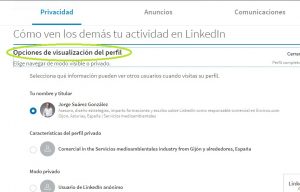
2.-En qué estado estamos en LinkedIn
De hace un tiempo a esta parte, los usuarios de LinkedIn tenemos la opción de que el resto de profesionales de esta red sepan si estamos en línea en LinkedIn, tanto en versión escritorio como en versión móvil o si estamos desconectados de la red. Vamos, un sistema similar a cuando estamos conectados a Skype.
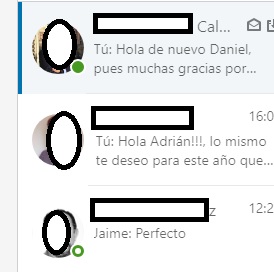
Pues bien, podemos elegir si queremos que el resto de usuarios (nuestra red o todo LinkedIn) sepan si estamos o no activos en ese momento. Tenemos que ir dentro de Privacidad a la opción “Gestionar tu estado” y definirlo. Así de sencillo…
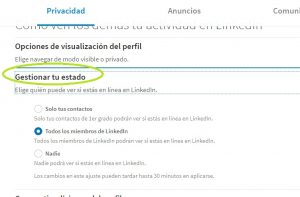
IMPORTANTE:
Los colores son importantes:
- Verde completo: usuario activo en versión escritorio
- Verde exterior y blanco interior: usuario activo en versión móvil
- Blanco completo: usuario inactivo en LinkedIn
3.-Quién te puede invitar
Pues hasta eso podemos configurar en nuestro LinkedIn. Porque igual no queremos recibir invitaciones de todo el mundo que se tope con nosotros. Pudiera ser, y como opción que es, LinkedIn nos da la posibilidad de configurarlo.
El camino lo encontramos en la opción Comunicaciones. Dentro de ella vemos “Quién puede enviarte invitaciones“. Podemos elegir que sea cualquiera o limitarlo a contactos importados o que conocen nuestra dirección de mail.
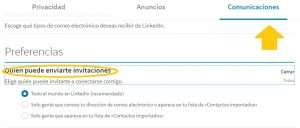
IMPORTANTE:
Si alguna vez vamos a invitar a algún usuario y nos sale la opción de que sólo recibirá invitaciones si conocemos su mail o similar ese camino lo tendremos bloqueado. Podemos probar con mensajes InMail (Premium) o buscar contactos intermedios que nos puedan presentar.
4.-Seguimiento de los mensajes a contactos
Esta opción habilitada nos permite hacer un seguimiento de mensajes enviados a contactos de nuestra red y ver, por ejemplo, si los han leído. Así tendremos argumentos comerciales, por ejemplo, para un siguiente paso ya que sabemos que lo ha leído, no le sonará a chino cuando enviemos un segundo mensaje, llamemos por teléfono o enviemos algún mail.
Para configurar este seguimiento de los mensajes que mandamos a nuestra red vamos a Comunicaciones y tenemos que activar la opción presente en el apartado “Acuses de lectura e indicadores de escritura“.
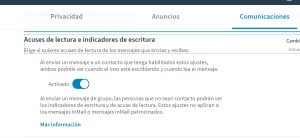
IMPORTANTE:
Esta opción habilitada nos permite hacer un seguimiento de mensajes enviados a contactos de nuestra red y ver, por ejemplo, si los han leído. Así tendremos argumentos comerciales, por ejemplo, para un siguiente paso ya que sabemos que lo ha leído, no le sonará a chino cuando enviemos un segundo mensaje, llamemos por teléfono o enviemos algún mail.

5.-Qué tipo de mensajes recibir
Obvia decir que podremos recibir mensajes siempre de todas aquellas personas que hayamos decidido incorporar a nuestra red como contactos. Pero, ¿y el resto de comunicaciones? Pues también tenemos una opción para controlar lo que queremos recibir en nuestro buzón de LinkedIn.
Dentro de Comunicaciones vemos una interesante opción: “Mensajes de otros miembros y socios“. En esta opción podemos bloquear o tener desbloqueadas las opciones de recibir mensajes InMail (patrocinados o no) y tener activada la opción Open Profile si somos usuarios Premium.
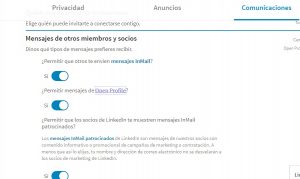
IMPORTANTE:
Si somos Premium y usamos los mensajes InMail y no obtenemos respuesta de nuestro lanzamiento tal vez una razón sea que el destinatario tiene bloqueada su recepción. Un hándicap para usar esta herramienta…
Los caminos de LinkedIn son inexcrutables y hasta pueden parecer mágicos. Pero como decía aquel, todas las respuestas están en los libros y sus páginas. Las páginas de configuración de LinkedIn. ¡¡¡Abracadabra!!!